Proč je můj televizor Samsung tak tmavý: 20 snadných řešení
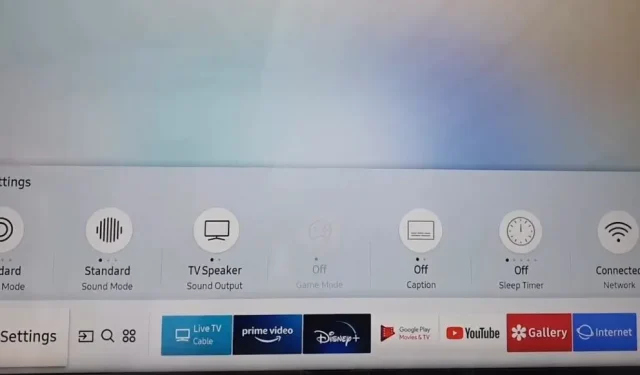
Samsung je jednou z předních televizních značek v Indii. Chvíli ovládla technologický průmysl.
Jedná se o jednu z předních společností v high-tech průmyslu, která každý rok uvádí na trh nový model televizoru. Myslíte si, že se vaše vidění zhoršuje, protože vaše televize Samsung tak ztmavla?
Proč je můj televizor Samsung tak tmavý? Vidíte dobře, ale televize zhasla. Bojíte se sledovat svůj oblíbený seriál? Máme vás pokryto.
Uvedli jsme důvody a 15+ řešení, jak vrátit standardní televizní obrazovku.
Příčiny stmívání televizorů Samsung
1. Kontrast mezi dynamickým a adaptivním
Stmívání obrazovky se někdy nazývá adaptivní kontrast. Když se na televizorech Samsung objeví tma, nazývá se dynamický kontrast.
Kvůli tomuto problému bude více ovlivněn kontrastní poměr vašeho televizoru.
Takže ve většině případů, když upravíte dynamický kontrastní poměr vašeho televizoru, může to problém vyřešit. Můžete si vybrat mezi vysokým a středním nastavením; pokud se vám to nelíbí, můžete to vypnout.
2. Problémy s podsvícením
Pokud jste upravili nastavení a problém přetrvává, problém je v televizoru. Když dojde k problému s podsvícením LED, televizor ztmavne a zešedne.
Jediným způsobem, jak tento problém vyřešit, je najmout specialistu, který problém dokáže vyřešit, a nepokoušet se jej vyřešit sami.
Tento problém je způsoben zkratem v podsvícení televizoru. Někdy na obrazovce nic neuvidíte.
3. Přepětí
Přepětí v televizoru může poškodit jeho vnitřní součásti. Postiženy budou hlavně vodiče a kondenzátory. Proto je ochrana proti přepětí extrémně důležitá.
4. Použití
Televizor může pracovat od 40 000 do 100 000 hodin. Poté začne jevit známky opotřebení. Je čas investovat do nového televizoru pro lepší zážitek ze sledování.
5. Věk
I kdybyste si koupili televizi za tisíc dolarů nebo více, nevydrží věčně. Čím více jej používáte, tím více stárne, což naznačuje, že je čas změnit televizor.
Proč je můj televizor Samsung tak tmavý? Řešení pro redukci temnoty
- Nastavení jasu vašeho televizoru Samsung
- Upravte nastavení obrazu
- Resetujte režim obrazu
- Změna nastavení podsvícení
- Sledujte v režimu SDR
- Změna gama
- Použijte úsporný režim
- Výběr režimu domovské obrazovky televizoru
- Zakázat adaptivní jas
- Poškozené podsvícení
- Úprava barevného tónu
- Použijte speciální režimy zobrazení
- Kalibrace TV
- Upravte PWM
- Záruční reklamační soubor
- Přesunout televizi
- Vypněte černý tón
- Zkontrolujte kabely
- Aktualizujte firmware vašeho televizoru
- Kontaktujte podporu Samsung
Řešení pro řešení temnoty televizorů Samsung
1. Upravte jas televizoru Samsung
Věděli jste, že nastavení obrazu je nejčastější příčinou ztmavení televizoru Samsung? Pokud se vám zdá, že barvy na vašem televizoru jsou příliš tmavé nebo světlé, zkuste změnit nastavení obrazu. Chcete-li upravit nastavení obrazu, postupujte podle následujících kroků.
- Přejděte do nabídky „Nastavení“ a klikněte na „Obrázek“. Klikněte na Expertní nastavení a klikněte na Kontrast.
- Nastavte kontrast na hodnotu mezi 80 a 85, protože to je vhodné pro většinu videí.
- Přejděte do nabídky „Nastavení“ a klikněte na „Obrázek“. Klikněte na „Expertní nastavení“ a klikněte na „Jas“.
- Nastavte jas od 40 do 45 v závislosti na modelu.
2. Upravte nastavení obrazu
Pokud jste televizor připojili k jakémukoli streamovacímu zařízení nebo set-top boxu Android, změňte nastavení rozlišení nebo obrazu v set-top boxu Android.
Tma nastane, pokud rozlišení ve vaší televizi a Android boxu není stejné.
3. Resetujte režim obrazu
Režim obrazu je jedním z hlavních viníků temnoty televizorů Samsung. Ne všechny obrazové režimy budou stejné a splní svůj účel.
Musíte najít správný model obrazu pro váš televizor, abyste získali dobrý dojem. Některé režimy obrazu na televizorech Samsung
Standardní: Tento režim je na televizoru nastaven jako výchozí. Ve většině případů je to optimální pro životní prostředí. Ale pokud je místnost světlá a s dobrým slunečním světlem, bude to mít za následek tmavší vnímání obrazu.
Dynamic: Toto je vhodný režim obrazu. Tuto možnost mohou zvolit uživatelé, kteří mají co do činění s tmavou obrazovkou.
Film: Používá se hlavně pro sledování filmů ve tmě. Při pravidelném používání bude na jasném světle vypadat tmavě.
Přirozený: Pokud plánujete sledovat dlouhý film nebo televizní seriál, zvolte tento režim, protože vám to udělá radost.
4. Změňte nastavení podsvícení
Ve výchozím nastavení je nastavení podsvícení u televizorů Samsung nastaveno někde uprostřed. Pokud to neodpovídá vašemu prostředí, obrazovka bude tmavá.
Tento problém můžete vyřešit změnou nastavení podsvícení, dokud nedosáhnete požadovaného výsledku.
5. Sledujte v režimu SDR
Pokud jde o režim HDR nebo SDR, režim HDR není dobrou volbou. Možná si myslíte, že vše vypadá zvláštně v režimu HDR, ale přepněte do režimu SDR a získejte živější zážitek ze sledování.
Tato možnost je vhodná pro každého uživatele, protože televizor v režimu HDR vypadá tmavší.
6. Změna gama
Obrazovka televizoru Samsung má speciální nastavení gama. Ve většině případů je výchozí hodnota gama 2,2.
Pokud vaše obrazovka vypadá tmavší, snižte hodnotu gama na méně pixelů, aby obraz vypadal jasnější.
7. Použijte úsporný režim
Televizory Samsung jsou vyrobeny s vestavěným úsporným režimem. To však sníží jas a ovlivní kvalitu obrazu.
Klikněte na logo spuštění energie na obrazovce a přejděte do režimu obrázku. Nastavte výchozí režim úspory energie, aby byla obrazovka jasnější.
8. Výběr režimu domovské obrazovky televizoru
V současné době jsou televizory Samsung 4K vybaveny funkcí známou jako domácí režim. Když nastavujete svůj televizor poprvé, budete vyzváni k výběru režimu Home Mode, Retail Mode nebo Store Demo Mode.
Pokud jej nastavíte do maloobchodního režimu nebo do demo režimu obchodu, bude v domácím režimu tmavší. Chcete-li jej změnit na režim domovské obrazovky, postupujte podle následujících kroků.
- Na Smart Hub televizorů Samsung vyberte možnost Nastavení.
- Klepněte na Systém.
- Vyberte možnost „Expertní nastavení“.
- Klepněte na Režim použití.
- V seznamu možností klikněte na Režim domovské obrazovky.
Po provedení těchto změn otestujte svůj televizor, abyste se ujistili, že není tmavý.
9. Vypněte adaptivní jas
Se senzory okolního světla se adaptivní jas automaticky upraví podle úrovně okolního světla.
Pokud používáte televizor Samsung z roku 2016 nebo starší, postupujte podle níže uvedených kroků.
- Přejděte na možnost „Systém“.
- Klikněte na Eco Solution.
- Klikněte na Eco Sensor.
- Změňte jej na Vypnuto.
Pokud používáte televizor Samsung z roku 2017 nebo novější, postupujte podle následujících kroků.
- Přejděte na možnost „Nastavení“.
- Klikněte na „Obecné“ a „Detekce okolního světla“.
- Pomocí posuvníku jej můžete otočit nahoru nebo dolů.
10. Poškozené podsvícení
LED podsvícení způsobují u televizorů Samsung spoustu problémů. Pokud podsvícení LED přeruší obvod, obraz ztmavne.
Nemůžete to opravit sami. K vyřešení tohoto problému můžete použít svou záruku nebo se obrátit na technika, aby problém odstranil.
Ujistěte se, že nezapínejte televizor, dokud tento problém nevyřešíte. Pokud zapnete televizi, roztaví se rozptylná čočka.
11. Úprava barevného tónu
Můžete si vybrat libovolné možnosti barevného tónu pro vylepšení odstínů na vašem televizoru. Přejděte na možnost „Nastavení“ a klikněte na „Obrázek“.
Klikněte na „Expertní nastavení“. Režimy Cool a Standard budou dostupné, když je režim obrazu dynamický.
Studený režim dodává barvám modrý nádech. Zatímco standardní režim nedává barvám žádný odstín. Teplá 1 dodává květům teplý růžový nádech. Teplá 2 dodává květům silnější růžový nádech.
12. Použijte speciální pohledy
Tuto funkci můžete použít pouze v některých režimech. Grafika v nové hře je dobrá, ale trochu pozadu. Díky speciálnímu režimu zobrazení si můžete vychutnat plný efekt.
Přejděte do sekce „Nastavení“ a klikněte na obrázek. Klikněte na Zvláštní zobrazení. Režim si můžete vybrat podle svého použití.
Sportovní režim: Tento režim je vhodný pro sledování sportovních programů.
Herní režim: Tento režim je vhodný pro hraní videoher na herní konzoli. Jakmile ji aktivujete, uvidíte mírný pokles kvality grafiky.
Režim HDR+: Tento režim můžete použít, když obsah nepodporuje nativní HDR.
Tip: Herní režim nebude fungovat, pokud nejste připojeni k herní konzoli.
13. Kalibrace TV
Filmy a hry nebudou vypadat jako skutečné, pokud máte nesprávné nastavení televizoru. Televizor můžete kalibrovat několika způsoby.
Konzole Xbox má v nastavení zobrazení možnost kalibrace TV. Můžete si zakoupit kalibrační disky a přehrávat je na přehrávači Blu-ray. Některé filmy na Blu-ray mají navíc vestavěný kalibrační program.
14. Nastavte PWM
Pokud na televizoru sledujete jasnou scénu, jas televizoru se automaticky upraví pomocí modulace šířky pulzu.
Chcete-li upravit modulaci šířky pulzu, postupujte podle následujících kroků.
- Jdeme do servisního menu a vybereme SVC.
- Klikněte na další nastavení a vyberte data CAL, která chcete obnovit. Klepněte na tlačítko OK.
- Klikněte na servisní nabídku a vyberte „Upřesnit“.
- Klikněte na 0000 a vyberte 2D obrázek.
- Nyní klikněte na podmnožinu.
15. Požádejte o záruční servis
Samsung poskytuje jednoletou omezenou záruku. Pokud má váš televizor tovární problém, společnost Samsung jej zdarma opraví.
Tato jednoletá záruka bude platit, pokud se obrazovka vašeho televizoru rozbije nebo příliš ztmavne.
16. Přesuňte televizor
Pokud je podsvícení špatné, zvažte přesunutí televizoru na nové místo s přirozeným světlem. Díky tomu můžete sledovat výhradně televizi, aniž byste se spoléhali na podsvícení.
Ale to je dočasné řešení. Jakmile podsvícení začne slábnout, bude několik dní trvat, než úplně přestane fungovat.
17. Vypněte černý tón
Černý tón zanechá na vašem televizoru černé tečky, takže bude vypadat tmavší. Ale to nemůže udělat televizory černějšími, než jsou.
Černý tón způsobuje, že oblasti vypadají černěji. Chcete-li vypnout černý tón, postupujte podle následujících kroků.
- Přejděte na možnost „Nastavení“ a klikněte na „Obrázek“.
- Klepněte na Advanced Expert Settings a Black Tone.
- Vypněte černý tón.
18. Zkontrolujte kabely
Zkontrolujte všechny kabely, které jsou připojeny k televizoru. Tím se vyřeší problém s externími zdroji. Odpojte kabely a připojte je správně. Ujistěte se, že jde o kabely HDMI.
Pokud problém přetrvává, odpojte všechny externí zdroje a znovu je připojte.
Tím se vyřeší dočasný problém se zařízeními. Pokud jsou kabely špinavé a zaprášené, ovlivní to připojení a způsobí problémy se tmou. Ujistěte se, že jste vyčistili všechny nečistoty a prach.
19. Aktualizujte firmware televizoru
- Vyberte možnost Nastavení z nabídky TV.
- Klikněte na „Podpora a aktualizace softwaru“.
- Klepněte na tlačítko Aktualizovat nyní.
- Klikněte na možnost aktualizace softwaru.
- Od této chvíle aktualizujte firmware podle pokynů na obrazovce televizoru.
20. Kontaktujte podporu Samsung.
Smart TV Samsung může vydržet pět až sedm let. Pokud podsvícení nefunguje, kontaktujte zákaznický servis Samsung a požádejte o nové za 100 až 200 USD.
Závěr
Doufám, že výše uvedený článek vám poskytl představu o temnotě televizorů Samsung. Toto není hlavní problém, protože mnoho uživatelů to pociťuje kvůli některým výchozím nastavením na jejich televizoru Samsung.
Chcete-li tento problém vyřešit, postupujte podle řešení uvedených v tomto článku.
Pokud si myslíte, že žádné z těchto řešení nefunguje, kontaktujte podporu společnosti Samsung, protože je to jediná dostupná možnost, jak tento problém vyřešit.
FAQ
Proč moje televize Samsung vypadá tmavě?
Televize Samsung vypadá tmavě kvůli detekci okolního světla, rozbitému podsvícení, nepoužívání režimu domovské obrazovky, přepětí a kontrastu mezi dynamickým a adaptivním.
Jak udělat Samsung TV jasnější?
Svůj televizor můžete zvýšit jasnější úpravou jasu, režimu obrazu a barevného tónu televizoru Samsung, vypnutím adaptivního jasu, použitím režimu úspory energie a výběrem režimu domovské obrazovky televizoru.
Jak nastavím jas na svém televizoru?
Jas obrazovky televizoru můžete upravit pomocí možnosti Nastavení. Podle řešení 1 změňte jas televizoru Samsung. Nezapomeňte také udržovat jas televizoru mezi 40 a 45 v závislosti na modelu.
Jaký režim obrazu je nejlepší pro 4K TV?
Postupujte podle řešení 3 v tomto článku a uložte si správný režim obrazu pro váš televizor na základě vašeho použití. Protože jsou k dispozici 4 typy režimů, použijte ten, který vyhovuje vašemu prostředí.



Napsat komentář